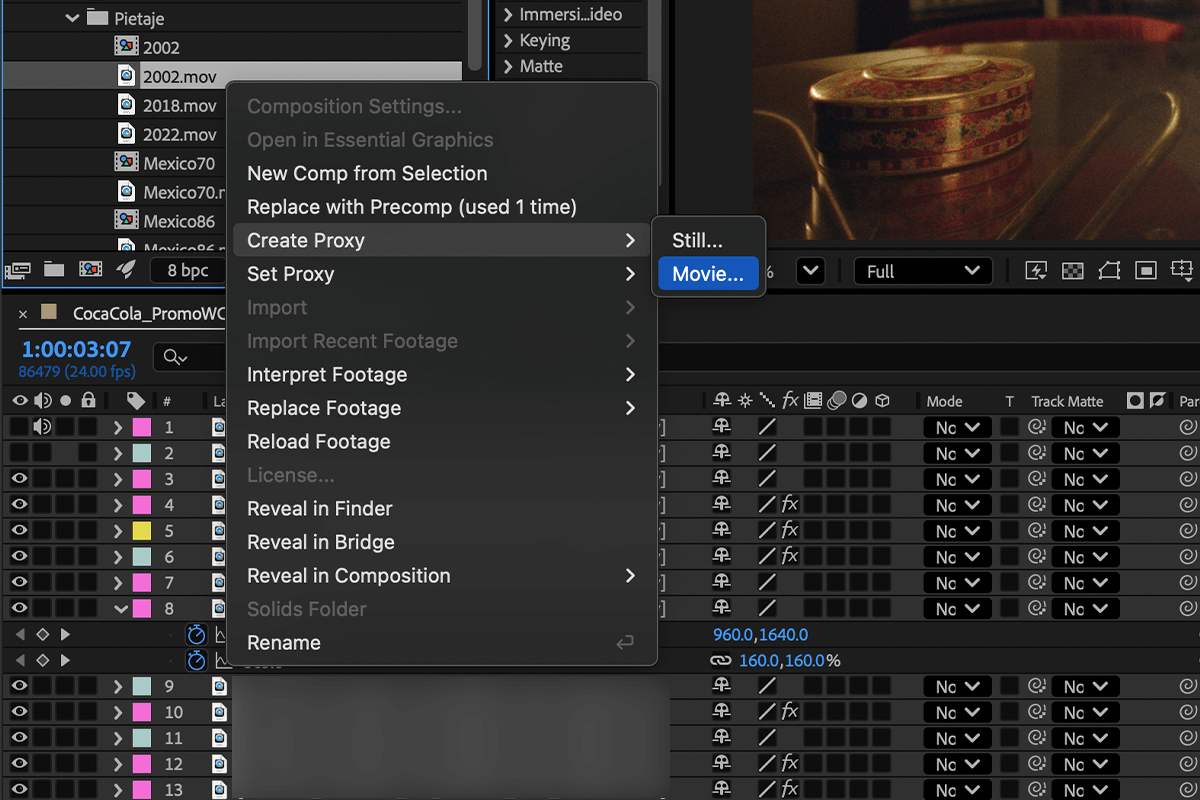Cómo optimizar tu flujo de trabajo en After Effects (sin perder la cabeza)
La primera vez que abres After Effects puede resultar intimidante. Y conforme vayas trabajando y agregando elementos, muy rápidamente terminas con un absoluto caos.
Tener un flujo de trabajo ordenado y optimizado te ayudará a pensar de forma más clara, a mantener la consistencia entre proyectos, y sobre todo, a disfrutar más el proceso creativo.
A lo largo de mi carrera aprendí que la organización no es una limitante, es un marco dentro del cual la creatividad prospera. Aquí te comparto algunas prácticas que uso en mi día a día para mantener mis proyectos legibles y vivos.
Comienza con una estructura base. Cada vez que creas o abres un proyecto, estás tomando decisiones: dónde guardar archivos, cómo nombrar composiciones, qué assets importar. La clave radica en no comenzar desde cero cada vez.
Crea tu propio proyecto plantilla con una estructura definida de carpetas:
Guarda ese archivo como “ProjectStarter.aep” y configura After Effects para que lo cargue por defecto al crear un nuevo proyecto. Con esto garantizas orden desde el inicio.
Nombra inteligentemente tus composiciones. El desorden no comienza con los archivos, comienza con los nombres. Evita los clásicos “Comp1_final_final_ahora_si”. Opta por un formato claro y consistente:
Scene_01_Main
Scene_01_BG
Scene_01_Font
Piensa en tu yo del futuro. Si vuelves a abrir ese proyecto en un año, debería ser claro sin tener que adivinar qué hacía cada capa. SIEMPRE ponle nombre a tus capas.
Usa etiquetas de colores. After effects te permite crear un sistema visual gracias a etiquetas de colores. Usa esas etiquetas de forma estratégica:
Amarillo → texto
Azul → background
Rojo → efectos o máscaras
Verde → elementos 3D o precomps importantes
Esto convierte tu timeline en un mapa rápido de lectura, ideal para proyectos grandes o colaborativos.
Si una composición empieza a tener más de 20 capas, probablemente ya no sea una composición: es un laberinto. Has Precomp de elementos que funcionan como bloques (por ejemplo, textos animados, fondos o gráficos repetitivos). Esto no solo reduce el caos visual, hace que todo sea más eficiente al momento de exportar o ajustar.
Aprovecha scripts y atajos de teclado. El flujo de trabajo también se optimiza automatizando tareas repetitivas.
Algunos scripts útiles:
RepositionAnchorPoint - Reposiciona el punto de pivote de cualquier elemento con un solo click.
pt_ShiftLayers - Desfasa todas las capas que quieras, y en el orden que quieras, con mayor precisión y de forma automática.
Ease and Wizz - Asistente de keyframes automático. Crea rebotes o desaceleraciones de forma automática.
Motion 4 - Navaja suiza con herramientas, efectos y animaciones.
Flow - Controles intuitivos y precisos para las curvas de movitiento.
Overlord - Transfiere tus gráficos como imágenes o shapes desde Illustrator y Figma con un solo click.
Algunos atajos de teclado útiles:
B y N para modificar tu work area dentro de una comp.
Shift + alt/cmd + h para esconder o revelar los controles de capas como las bounding boxes.
0 en el teclado numérico inicia un RAM preview de la composición.
Shift + Ctrl/Cmd + D corta la capa donde se encuentre el playhead.
P revela los parámetros de Posición de una capa seleccionada.
S revela los parámetros de Escala de una capa seleccionada.
T revela los parámetros de Opacidad de una capa seleccionada.
Crea un sistema de versiones. Nada da más terror que sobreescribir un proyecto por error. Acostúmbrate a generar versiones:
Proyecto_Marca_Fecha_v01.aep
Proyecto_Marca_Fecha_v02.aep
Proyecto_Marca_Fecha_v03.aep
Guarda de forma incremental. Es una práctica que te va a salvar cuando menos te lo esperes.
Crea el hábito de vaciar el caché. Nada peor que tener una entrega inmediata, y que After Effects esté lentísimo. Casi siempre esto es causado por no haber vaciado el caché… nunca.
Ve a Preferencias y bajo Media & Disk Cache podrás borrar el caché del disco y limpiar el caché y la database.
Adicionalmente, incrementa todo lo que puedas en el Maximum Disk Cache Size.
Lo ideal sería que tuvieras un disco duro externo de estado sólido dedicado para almacenar estos datos.
Dale la mayor cantidad de memoria. Si tu computadora está desactualizada, o tienes poca memoria, hay que ayudar al After a tener la mayor capacidad.
De nuevo ve a Preferencias y en Memory & Performance modifica la cantidad de memoria reservada para otras aplicaciones a la menor cantidad que puedas.
También habilita el Multi-Frame Rendering para que los tiempos de render mejoren. Esta Función solo está disponible en versiones modernas de AE.
Usa Proxys. Si te cuesta visualizar videos que tienen una resolución alta y una tasa de bits alta, crea proxys.
Selecciona el video en tu Project Window, da click secundario y selecciona Create Proxy, yfinalmente selecciona Movie.
Optimizar tu flujo en After Effects no es un truco ni una fórmula. Es una práctica continua y consciente. Diseña un sistema que trabaje contigo, no contra ti. Cada carpeta, cada caja, cada nombre de un elemento puede ser una pequeña decisión que te ahorra minutos hoy, y dolores de cabeza mañana.
¿Tienes tus propios trucos o scripts favoritos para After Effects?
Compártelos en los comentarios.
Puedes leer más guías como esta en mi blog de recursos.